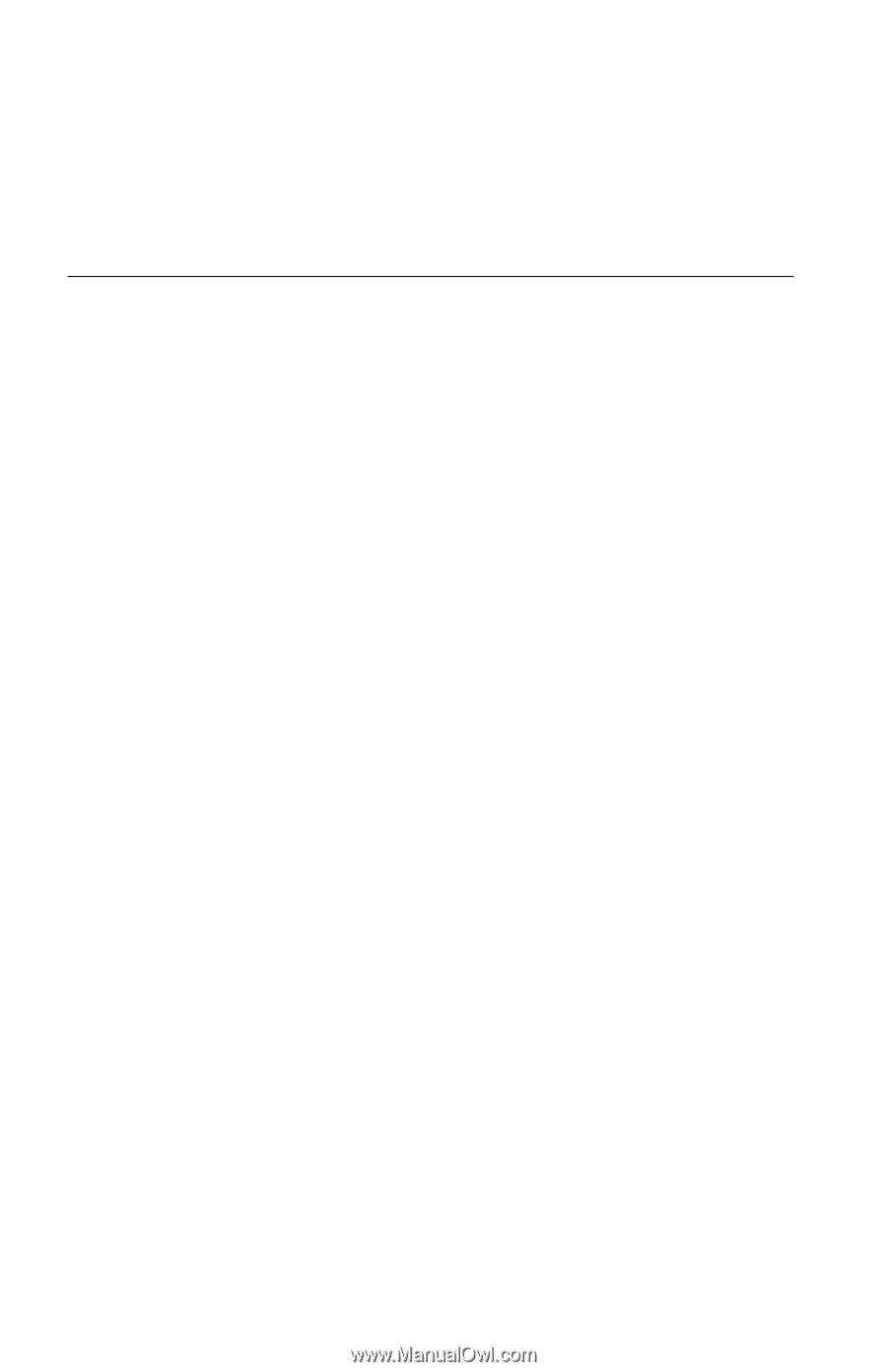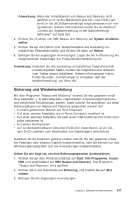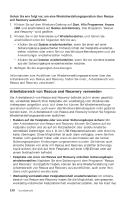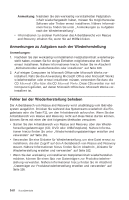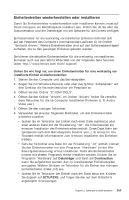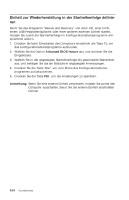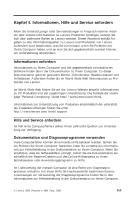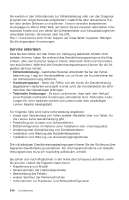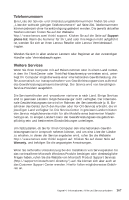Lenovo ThinkCentre E51 (English, French, German, Italian, Dutch) Multilingual - Page 220
Diskette, Wiederherstellung, erstellen, verwenden, Gehen, folgt, erstel, verwen
 |
View all Lenovo ThinkCentre E51 manuals
Add to My Manuals
Save this manual to your list of manuals |
Page 220 highlights
Recovery verfügt auch über eine Online-Hilfe, mit der Sie Informationen zu den einzelnen Funktionen anzeigen können. Wenn der Wiederherstellungsdatenträger nicht gestartet wird, ist die Einheit für die Wiederherstellung (das CD- oder DVD-Laufwerk) möglicherweise nicht richtig in der BIOS-Startreihenfolge definiert. Nähere Informationen finden Sie im Abschnitt „Einheit zur Wiederherstellung in der Startreihenfolge definieren" auf Seite 164. Diskette für Wiederherstellung erstellen und verwenden Gehen Sie wie folgt vor, um eine Diskette für Wiederherstellung zu erstellen: 1. Wenn Sie keine Verbindung zum Internet hergestellt haben, holen Sie dies jetzt nach. 2. Rufen Sie über einen Web-Browser die folgende Webadresse auf: http://www.lenovo.com/think/support/site.wss/document.do?lndocid=MIGR-54483 3. Legen Sie eine leere Diskette ins Diskettenlaufwerk A ein. 4. Klicken Sie doppelt auf die Datei rnrrepair.exe für die Wiederherstellung, und befolgen Sie die angezeigten Anweisungen. Die Diskette für Wiederherstellung wird erstellt. 5. Entnehmen Sie die Diskette, und beschriften Sie sie entsprechend. Gehen Sie wie folgt vor, um die Diskette für Wiederherstellung zu verwenden: 1. Führen Sie einen Systemabschluss durch, und schalten Sie den Computer aus. 2. Legen Sie die Diskette für Wiederherstellung ins Diskettenlaufwerk A ein. 3. Schalten Sie den Computer ein, und befolgen Sie die Anweisungen auf dem Bildschirm. Wenn die Wiederherstellungsoperation ohne Fehler abgeschlossen wird, können Sie anschließend auf den Arbeitsbereich von Rescue and Recovery zugreifen, indem Sie mehrfach die Eingabetaste oder die Taste F11 drücken, während Sie den Computer erneut starten. Wenn bei der Wiederherstellungsoperation eine Fehlermeldung angezeigt wird und die Operation nicht abgeschlossen werden kann, ist möglicherweise die Partition beschädigt, auf der der Arbeitsbereich von Rescue and Recovery installiert ist. Verwenden Sie in diesem Fall Ihren Wiederherstellungsdatenträger, um auf den Arbeitsbereich von Rescue and Recovery zuzugreifen. Informationen zum Erstellen und Verwenden von Wiederherstellungsdatenträgern finden Sie im Abschnitt „Wiederherstellungsdatenträger erstellen und verwenden" auf Seite 161. 162 Kurzübersicht